| mb WorkSuite 2012 | ViCADo - Hilfe | Tutorial |  |
| . | |
Sichten als Planteil einrichten
ViCADo bietet Ihnen vielfältige Möglichkeiten zur Bemaßung Ihrer Zeichnung an. Neben Maßketten können beispielsweise auch Bogen- und Winkelmaße sowie Höhenkoten angegeben werden.
Tipp: Analog zu den 3D-Bauteilen können auch für die 2D-Bemaßungsobjekte Vorlagen erstellt und gespeichert werden. Damit lassen sich Eigenschaften wie Maßstab und Schriftgröße entsprechend einstellen und projektübergreifend verwenden. Wie Sie eine Vorlage anlegen, finden Sie im Kapitel Mit Vorlagen arbeiten ausführlich beschrieben.
Maßketten sind sichtspezifische 2D-Objekte, die man entsprechend konfigurieren und modifizieren kann. Ein Maß ist durch zwei Punkte definiert. Diese Punkte können frei angegeben, auf Objekten angeklickt oder mit Hilfe einer Schnittlinienführung ermittelt werden.
Die Maßzahl wird mittig auf der Maßlinie platziert. Eine nachträgliche Maßlinien- und Textlagenkorrektur kann über die Verschiebefunktion von Objekten erfolgen. Maßzahlen lassen sich zusätzlich mit einer zweiten und auch dritten Maßzahl für die Eingabe von Fensterhöhen, Brüstungshöhen etc. versehen. Diese beiden Maßzahlen lassen sich auch nach dem Absetzen der Maßlinie noch direkt in der Zeichnung verändern.
Es soll im folgenden Beispiel eine Außenwand mit Öffnungen über eine angebundene Maßkette bemaßt werden. Bevor die Maßkette platziert wird, sind deren Maßeigenschaften wie Maßart, Maßrichtung, Anbindungsart etc. festzulegen. Klicken Sie im Anwendungsbereich Bemaßung auf das gleichnamige Symbol ![]() .
.
Wählen Sie in der Wie-Leiste den Maßtyp Kettenmaß und als Richtung der Maßkette waagerecht ![]() .
.
Geben Sie über das entsprechende Symbol in der Wie-Leiste an, ob angebundene Punkte, freie Punkte oder durch Schnittlinienführung definierte Objektpunkte bemaßt werden sollen. Wir wählen die Option angebundener Punkt ![]() . Eine angebundene Maßkette wird automatisch mitverändert, wenn das Bauteil, an dem die Maßpunkte angebunden sind, verändert wird. Eine freie Maßkette bleibt hingegen bei einer Bauteilanpassung unverändert.
. Eine angebundene Maßkette wird automatisch mitverändert, wenn das Bauteil, an dem die Maßpunkte angebunden sind, verändert wird. Eine freie Maßkette bleibt hingegen bei einer Bauteilanpassung unverändert.
Die Öffnungsbemaßung steht nur für den angebundenen Bemaßungstyp zur Verfügung.
Sie können sich die Eingabe der zu bemaßenden Punkte vereinfachen, indem Sie die Anbindungsart Schnittlinie wählen. Die Schnittpunkte der Schnittlinie sind angebundene Maßpunkte. Sie müssen dann nur den Anfangs- und Endpunkt einer Schnittgeraden festlegen. Alle Linien, die geschnitten werden, werden automatisch bemaßt.
In der Wie-Leiste werden weiterhin speziell für die Bemaßung von Öffnungen drei verschiedene Möglichkeiten der Darstellung angeboten und durch Anklicken des entsprechenden Symbols aktiviert:
![]()
1. Maßzahl: In der Maßkette wird nur die Öffnungsbreite angegeben.
![]()
2. Maßzahl automatisch generieren: Außer der Öffnungsbreite wird auch die Öffnungshöhe ermittelt.
![]()
2. + 3. Maßzahl automatisch generieren: Die 2. Maßzahl (Öffnungshöhe) und 3. Maßzahl (Brüstungs- bzw. Schwellenhöhe) wird automatisch generiert.
![]()
2 oder 3 Maßzahlen: Die 2. Maßzahl (Öffnungshöhe) oder 3. Maßzahl (Brüstungs- bzw. Schwellenhöhe) wird automatisch generiert.
In unserer Maßkette sollen sowohl die Abmessungen der Öffnungen als auch die der Brüstungshöhen erscheinen. Klicken Sie also auf das Symbol 2. + 3. Maßzahl automatisch generieren.
Haben Sie alle nötigen Voreinstellungen getroffen, können Sie mit der Bemaßung beginnen.
Geben Sie hierzu die Objekte an, die bemaßt werden sollen. Klicken Sie die entsprechenden Objektpunkte an. Diese Punkte müssen im Fall eines waagerechten Kettenmaßes nicht auf einer Geraden liegen.
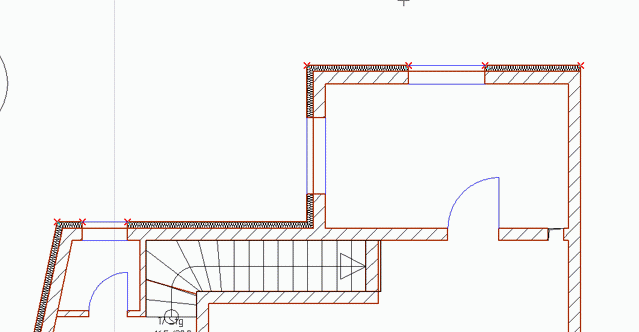
Wie bei der Bauteileingabe beenden Sie die Eingabe der Punkte durch Drücken der Enter-Taste.
Die Maßkette hängt nun am Cursor und kann mittels der linken Maustaste an beliebiger Stelle abgesetzt werden.
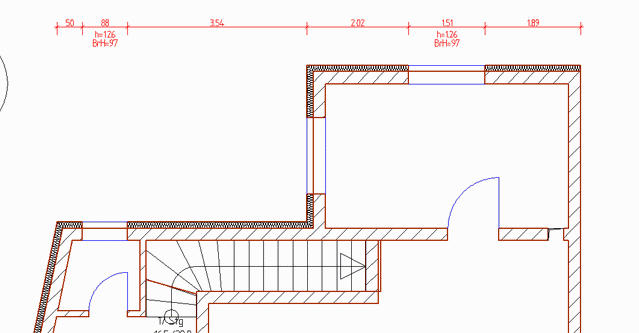
Maßkette modifizieren
Ändern Bauteile Ihre Abmessungen, wird eine angebundene Maßkette sofort aktualisiert. Sollen bspw. aufgrund von Änderungen am Grundriss weitere Punkte in eine Maßkette aufgenommen werden, ist auch dies mit wenigen Handgriffen erledigt.
In unserem Beispiel wurde in die Außenwand ein zusätzliches Fenster eingebaut, das in die Bemaßung mit einbezogen werden soll. Klicken Sie auf das Symbol Maßkette modifizieren ![]() .
.
Selektieren Sie die zu verändernde Maßkette. Die bisher bemaßten Punkte werden markiert.
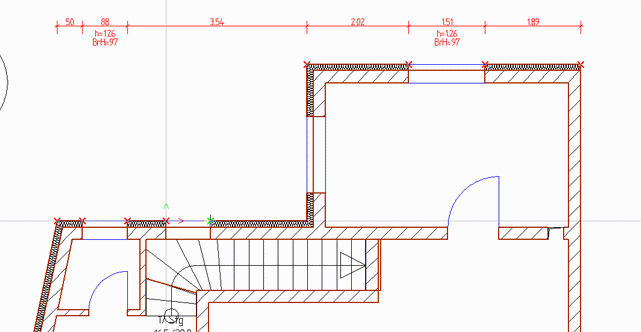
Stellen Sie über die Wie-Leiste die gewünschte Anbindungsart ein. Wir wählen im Beispiel wieder die Anbindungsart angebundener Punkt.
Sie können jetzt die markierten Maßpunkte bearbeiten, das heißt: vorhandene Maßpunkte löschen oder neue Maßpunkte setzen. In unserem Fall soll ein neu eingebautes Fenster mit bemaßt werden. Deshalb sind dessen Punkte anzuklicken. Bestätigen Sie Ihre Eingabe mit der Enter-Taste.
Die Maßkette verändert sich. Sie berücksichtigt jetzt auch das zusätzliche Fenster.
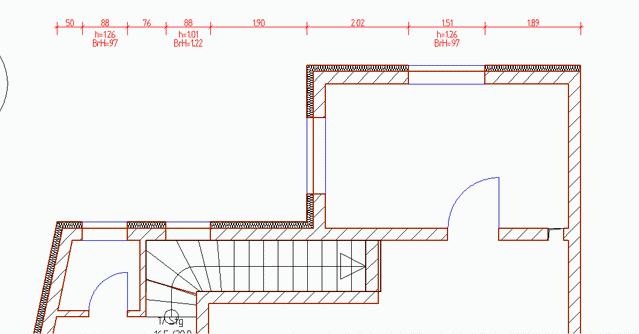
Sie löschen einen Punkt aus der Maßkette, indem Sie ihn anklicken.
Tipp: ViCADo sieht eine Möglichkeit vor, direkt in der Zeichnung die Zusatztexte für die zweite und dritte Maßzahl zu verändern. Selektieren Sie zunächst die Maßkette. Klicken Sie anschließend mit der rechten Maustaste auf den entsprechend Hook des Maßpunktes und wählen Sie im Kontextmenü den Befehl Linienmaß Eigenschaften. Führen Sie im anschließend angezeigten Dialogfenster die Anpassungen durch.
Öffnen Sie das Eigenschaftenfenster der Maßkette über das Kontextmenü. Wechseln sie auf individuelle Darstellung und klicken Sie auf die Schaltfläche Erweitert.... Die Einstellungen, die Sie auf den einzelnen Registerkarten vornehmen können, beziehen sich auf Strichstärken, Größen bzw. Lagen der Maßlinie, der Maß- und Hochzahlen sowie der Maßbegrenzungen. Diesbezüglich übernehmen wir die Angaben aus der Voreinstellung des Systems. Einige weitere Einstellungsmöglichkeiten sollen anhand unseres Beispiels an dieser Stelle ausführlicher erläutert werden.
Wechseln Sie in die Registerkarte Maßparameter.
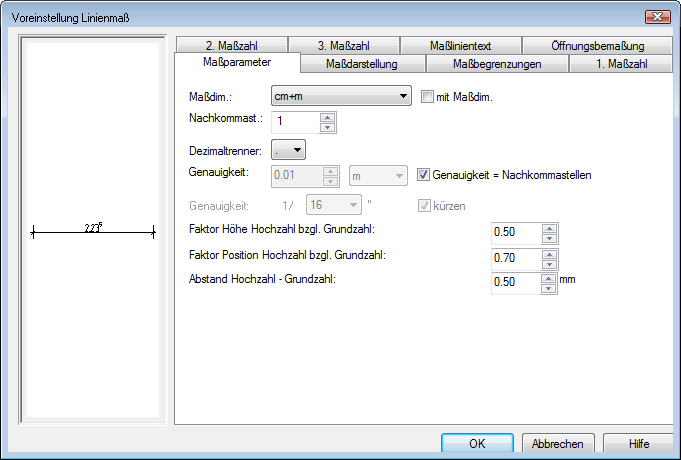
In den Registerkarten für die 2. und 3. Maßzahl besteht die Möglichkeit, zur jeweiligen Maßzahl einen Zusatztext zu aktivieren. Dazu wird in dem entsprechenden Kontrollkästchen ein Häkchen gesetzt.
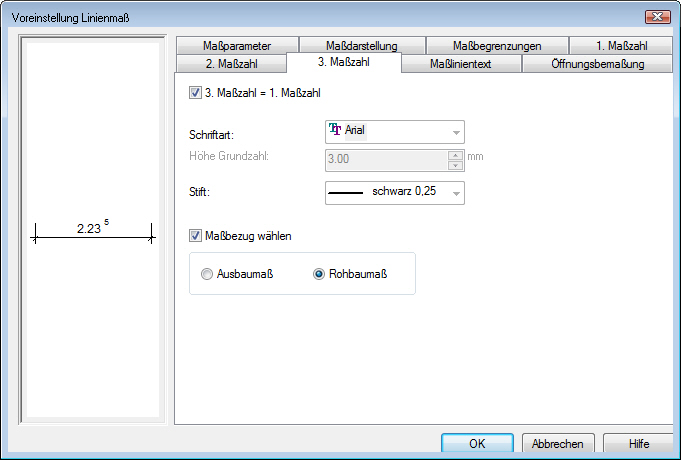
In unserem Beispiel sollen die zweite Maßzahl sowie die dritte Maßzahl (für die Brüstungshöhe) mit dem angegebenen Zusatztext erscheinen. Setzen Sie ggf. das Häkchen in das zugehörige Kontrollkästchen.
Wechseln Sie in die Registerkarte Öffnungsbemaßung. Hier kann die Lage der Maßkette zur Öffnung ausgewählt werden.
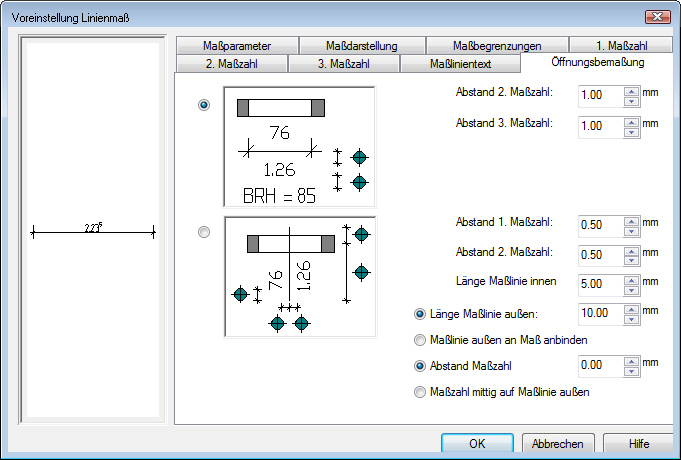
Wir wählen für unser Beispiel die waagerechte Lage. Legen Sie dazu die entsprechende Option fest und bestätigen Sie alle Eingaben mit OK.
Die Eingabe von Höhenkoten erfolgt analog der Eingabe von Maßketten. Durch die korrekte Anbindung an die Objektpunkte wird die Höhenkote bei einer späteren Geometrieveränderung automatisch angepasst. Voraussetzung ist, dass die Höhenkotenpunkte angebunden eingegeben werden.
Im folgenden Beispiel wollen wir in einem Schnitt durch unser Gebäude die Höhenkoten für die Rohdecke anlegen. Hierbei soll die Höhenkote der Rohdecke mit einem ausgefüllten schwarzen Dreieck und dem Zusatztext OKRD versehen werden.
Analog zur Bemaßung sind auch vor dem Einzeichnen der Höhenkoten einige Einstellungen zu treffen. Klicken Sie im Anwendungsbereich Bemaßung auf das Symbol Höhenkoten ![]() . Die Wie-Leiste zeigt Ihnen jetzt die aktuellen Optionen für das Definieren von Höhenkoten an.
. Die Wie-Leiste zeigt Ihnen jetzt die aktuellen Optionen für das Definieren von Höhenkoten an.
Legen Sie fest, dass die Höhenkote senkrecht liegen soll. Klicken Sie auf das Symbol senkrecht ![]() . Die Lage der Höhenkote soll oben sein.
. Die Lage der Höhenkote soll oben sein.
Eine 2. Bezugshöhe ist nicht anzugeben. Mit der zweiten Bezugshöhe können Sie den Bezug zu einer zusätzlichen Höhenangabe schaffen, beispielsweise den zur Höhe über N.N.
Wählen Sie die Option angebundener Punkt ![]() .
.
Haben Sie alle nötigen Einstellungen vorgenommen, können Sie die Höhenkoten in der Zeichnung absetzen.
Klicken Sie mit der Maus auf den Punkt, der Ihr Bezugspunkt bzw. Ihre Bezugsebene sein soll. In unserem Fall ist dies ein Punkt an der Unterkante der Erdgeschoss-Wand. Wenn Sie jetzt den Cursor bewegen, können Sie bereits die anhängende Höhenkote erkennen.
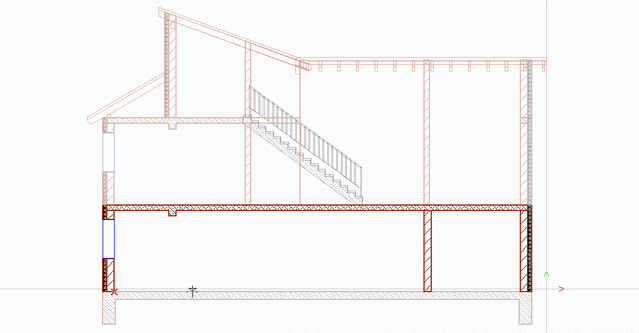
Klicken Sie als nächstes den Punkt an, auf dem die Höhenkote gezeichnet werden soll. In unserem Fall ist dies die Oberkante der Bodenplatte. Nach dem Anklicken wird die Höhenkote platziert.
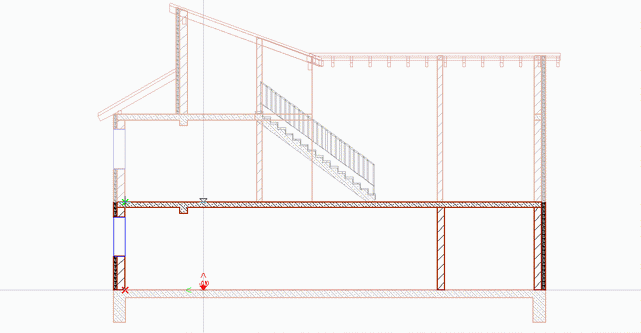
Nach dem Absetzen bietet Ihnen ViCADo erneut eine Höhenkote an.
Klicken Sie jetzt auf einen Eckpunkt an der Oberkante Rohdecke über Erdgeschoss. Die zweite Höhenkote wird platziert.
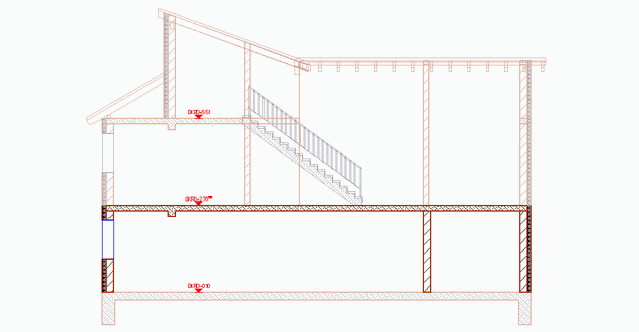
Schließen Sie die Eingabe der Höhenkoten mit Enter ab.
Öffnen Sie das Eigenschaftenfenster der Maßkette über das Kontextmenü. Wechseln sie auf individuelle Darstellung und klicken Sie auf die Schaltfläche Erweitert...., um weitere Einstellungen zu treffen.
Da in unserem Beispiel die Höhenkote der Rohdecke ausgefüllt sein soll, ist in der Registerkarte Maßdarstellung ein Häkchen in das Kontrollkästchen Ausfüllen zu setzen.
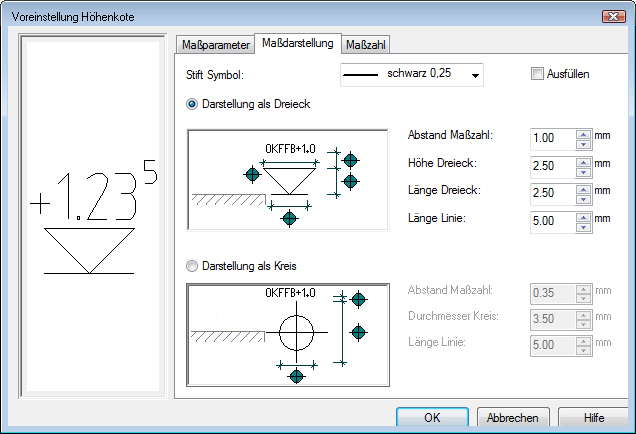
Wechseln Sie zur Registerkarte Maßzahl und definieren Sie dort den Zusatztext. Setzen Sie hierzu ein Häkchen in das Kontrollkästchen Text: vor und geben Sie als Zusatztext OKRD ein.
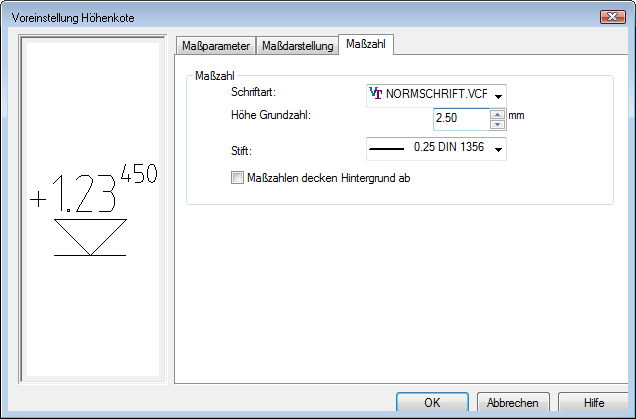
Tipp: Wenn Sie nicht wollen, dass der Text vor jeder Eingabe noch einmal abgefragt wird, darf das Kontrollkästchen Abfragen kein Häkchen aufweisen.
Bestätigen Sie Ihre Eingabe mit OK.
Sollte es nötig sein, eine bereits gesetzte Höhenkote zu verschieben, kann dies auf dem Wege der entsprechenden geometrischen Manipulation geschehen. Das heißt: die Höhenkote wird diesbezüglich wie ein normales Objekt behandelt.
Alternativ lässt sich der Text der Höhenkote auch über die jeweiligen Hooks mit Hilfe der Maus verschieben.